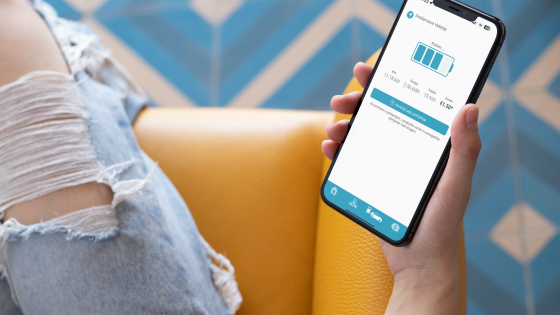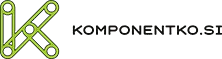Označevanje strani v PowerPointu
Tako kot številčimo strani v Wordu, jih lahko številčimo tudi v PowerPointu. To nam pride posebno prav, ko se ob izvajanju prezentacije lahko s tem orientiramo glede na čas, ki ga imamo na voljo za prezentacijo – seveda, če smo si zapomnili, koliko je vseh strani v prezentaciji.
Oštevilčenje strani v PowerPointu vklopimo na zelo enostaven način. Kliknemo v meni View > Header and Footer (Pogled > Glava in noga) ter izberemo postavko Slide number. Seveda nas nič ne ovira, da bi v okno, ki se nam odpre, vpisali še ostale podatke, ki naj se izpisujejo ob številki strani v glavi ali nogi prezentacije, npr. naziv prezentacije, datum ali naše ime.
Mogoče še dodaten nasvet, kako odstraniti številko iz prve, naslovne strani v prezentaciji. V prej omenjenem oknu boste zasledili postavko Don’t show on title slide in če bi to obkljukali, se označevanje strani ne bi pričelo na prvi strani. No, s tem si žal ne bomo mogli nič pomagati, zato pa nam bo pomagal drugačen pogled na slajde: View > Slide Sorter. Označimo samo prvo stran in nato ponovno poglejmo v glavo in nogo: View > Header and Footer (Pogled > Glava in noga). Sedaj odstranimo kljukice pri vseh zapisih (datum, številčenje strani) in kliknimo Apply. Videli bomo, da so samo na prvi strani izginile vse oznake iz noge oz. glave.
Prijavi napako v članku